DroidCamX安卓中文版下载 v6.7.1 安卓版
DroidCamX手机端中文版是一款可以将安卓手机摄像头当做是电脑摄像头的软件,用户需要在手机端以及电脑端上同时安装这款软件,然后可以利用USB、WiFi、蓝牙等一系列形式进行连接操作,这样就能够很好的实现效果了。该软件完美免费、去除了所有广告、解锁了付费功能,旨在为用户带来超一流的操作体验。
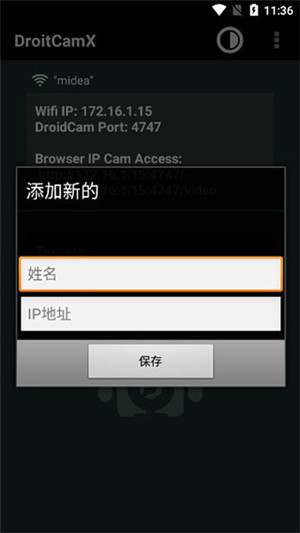
DroidCamX安卓中文版完美支持QQ、微信等一系列视频聊天方式,这样就能够很好的提升了清晰度,给用户带来非常不错的操作手感。另外,用户还可以在电脑上控制手机进行闪光灯、自动对焦、变焦等一系列操作,简直太好用了。
软件功能
1、实验“fps加速”选项2倍高帧率。
2、摄像头控制:闪光灯,自动对焦,变焦等等。
3、其他功能包括视频镜像,旋转,对比度,锐利度等的控制。
4、聊天使用“droidcam网络摄像头”在您的计算机上,包括声音和图像。
5、完全免费,无使用限制!
6、没有广告。
7、高清晰度视频支持(高达720p高清模式下)。
8、简单而有效:设计以节省电池和空间尽可能多地。
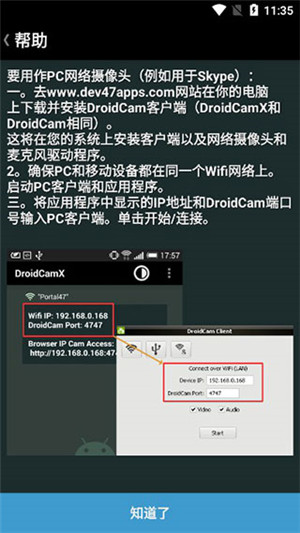
DroidCamX手机端使用教程
一、怎么使用蓝牙将电脑连接上手机摄像头
使用蓝牙将电脑连接上手机摄像头有一定的局限性,因为很多电脑都不支持蓝牙功能,台式电脑全部不支持,而笔记本也只是部分支持,如果打算使用蓝牙配对连接电脑与手机,那么需要手机与电脑支持蓝牙传输功能,以下也来简单介绍下吧。
1、首先是通过蓝牙与电脑配对,然后打开手机中的蓝牙,并且将其设置为可检测,然后在电脑端选择添加设备就能自动搜索到手机,如下图。
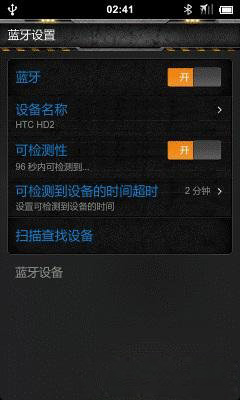
2、添加成功后在设备和打印机里就能看到该蓝牙设备了,如下图所示。
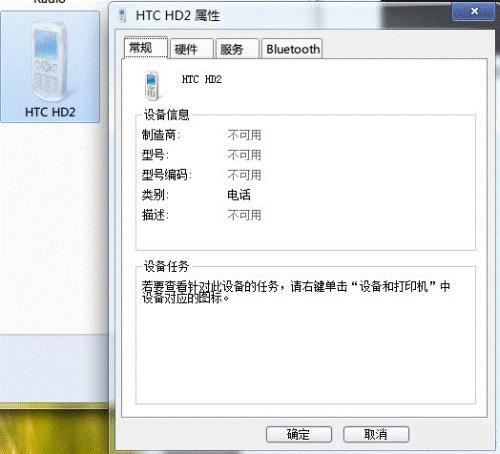
3、蓝牙连接的操作方式比较不同,我们需要先启动电脑端,连接方式选择“蓝牙”,再点击Prepare,这样电脑端的准备工作就做好了。
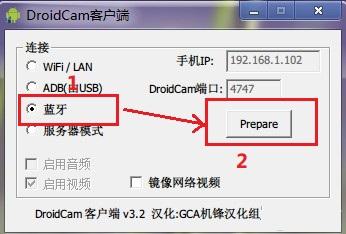
4、启动手机端点击右下方的蓝牙图标Connect,之后在蓝牙设备里选择已经配对好的你自己电脑名称即可。
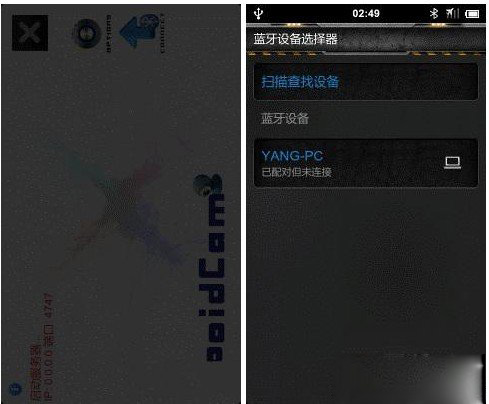
5、稍等一会儿,蓝牙连接比WiFi和USB连接要慢很多。即可连接成功,还是那个界面。通过QQ视频聊天直接测试,在蓝牙模式下视频卡顿非常严重,完全谈不上流畅,所以不建议大家采用该方式。

二、怎么使用
在电脑下载安装DoridCam电脑客户端,在安装过程中注意弹框,并同意DroidCam作为媒体摄像头的授权。
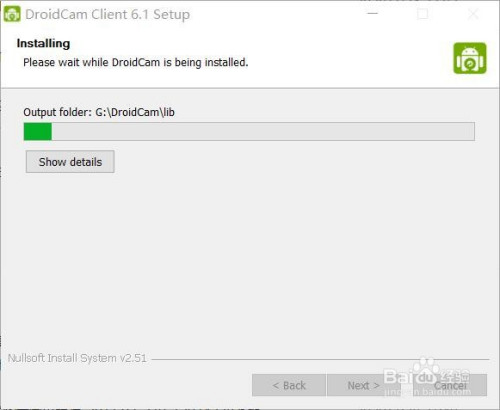
在手机上下载安装DoridCam手机端,安装完成后打开DroidCam,并同意其使用摄像头和麦克风的权限请求。

打开在电脑和手机上的DroidCam客户端,并确保目前电脑和手机连的是同一个WiFi网络。在手机端的界面里,可以看到手机目前的IP,将这个IP填入电脑端的Device IP。
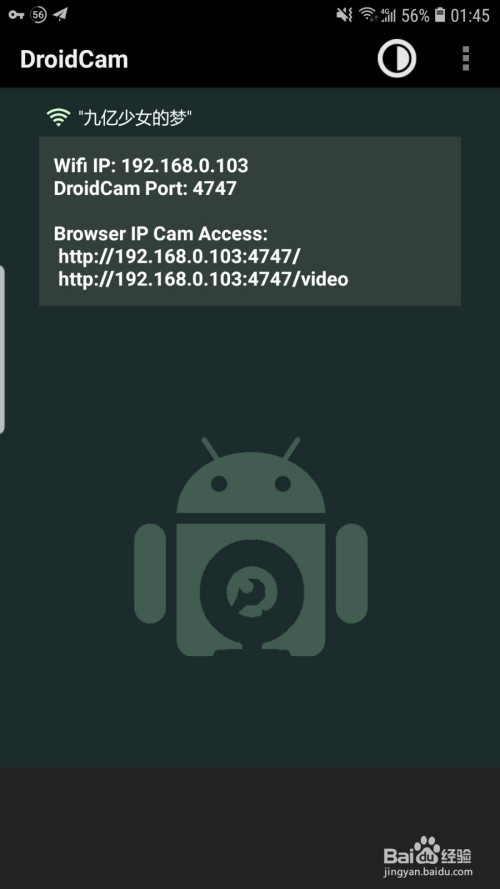
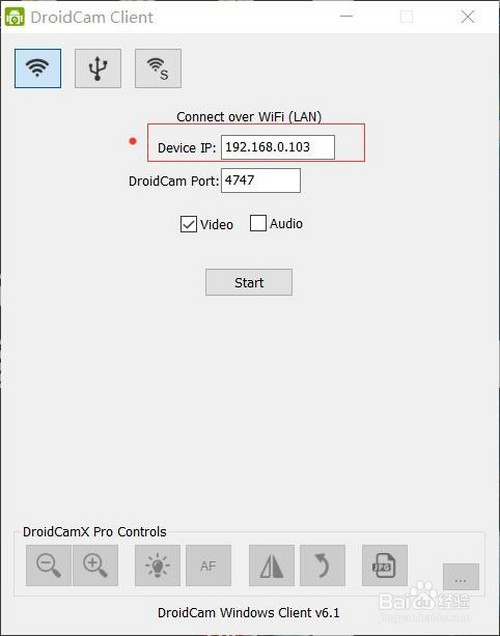
在电脑端点击Start按钮,即可看到手机摄像头开始工作,且手机摄像头内的画面会在电脑端的DroidCam同步显示。

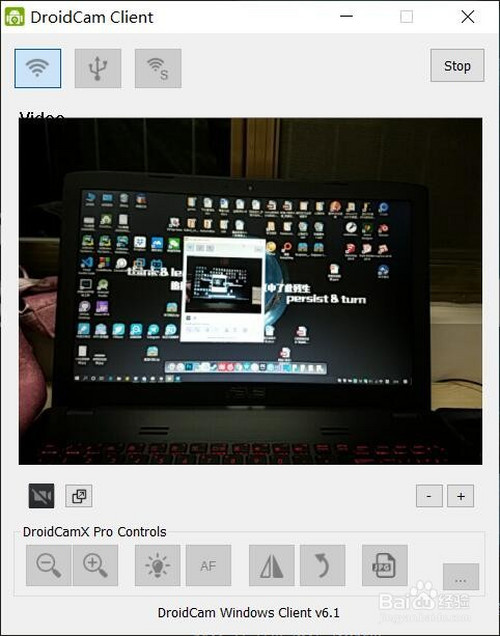
如果需要在电脑上的其他在线视频会议、聊天软件中使用手机摄像头的画面,则在视频会议软件里面,点击“发起视频”或“设置”->"视频源",选择"DroidCam Source 2"作为视频源,即可将手机摄像头画面传输到视频会议软件中。
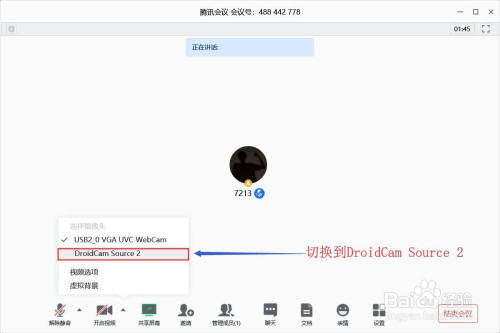
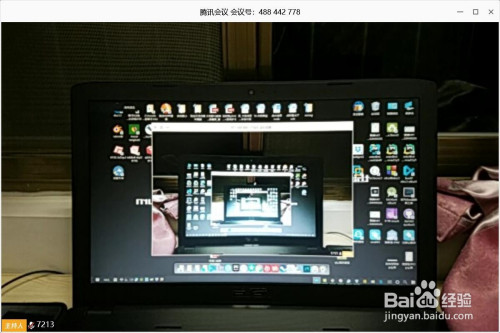
如果需要中止手机的摄像头画面输入,则在手机的DroidCam或者电脑的DroidCam上点击"Stop"按钮。
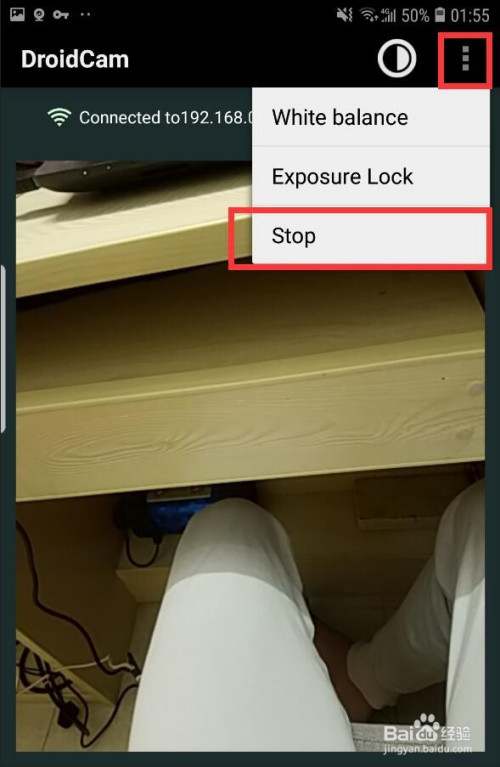
注意事项
1、下载后分别安装,然后保证手机和电脑都在同一个无线网络内。
2、手机端运行,设置什么的基本不用动.正常启动的话,会看到一个ip地址192.168.0.xxx:xxxx,冒号后面四个数字是port端口。
3、pc端的也运行,连接方式选“wifi/lan”,phoneip填冒号前的,droidcamport填冒号后面的,然后点connect。
4、顺利的话,[连接connect]那个按钮一会儿会变成stop手机那端可以看到摄像的画面了,这就说明连接成功。
5、不行的话,[连接connect]那个按钮一直都是[请等待pleasewait],然后程序半天没响应,一会儿跳出个对话框跟你说连接失败请检查ip地址和端口什么的。
6、如果你再三检查都觉得自己没搞错,那就继续点[connect连接],或者断开wifi重新连接,关闭手机端的程序重新打开什么的,不断地试,总会成功的。
7、重新打开一次droidcamx手机客户端,会更换一次ip,个人经验是换了ip就能连上。
8、成功之后,在qq的视频设置里,选择设备的下拉菜单里就会出现droidcam,选它,测试的窗口就能看到摄像的画面了。
9、如果前一步连接不成功,那么测试的窗口里出现的就是个小绿机器人,返回上一步继续挑战人品。
10、skype、msn、im等即时通讯程序的设置类似qq,请自行尝试。把手机背对着你放到稳当的地方,开始聊吧。


